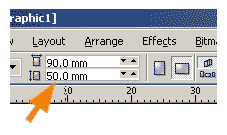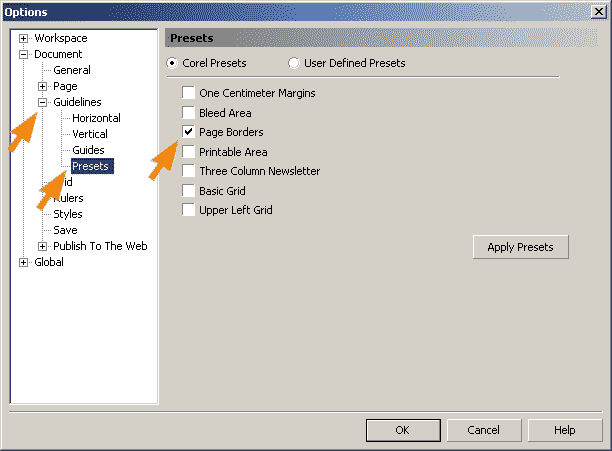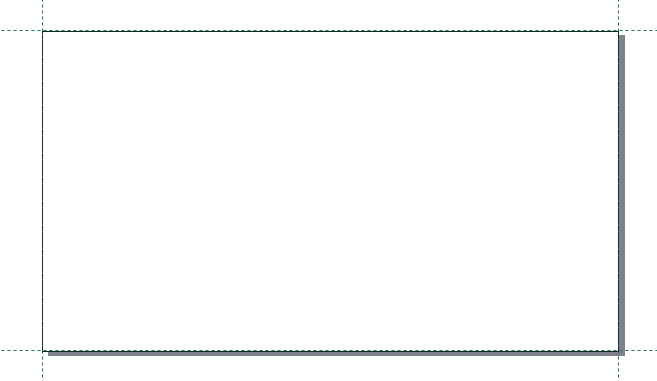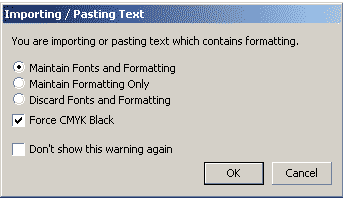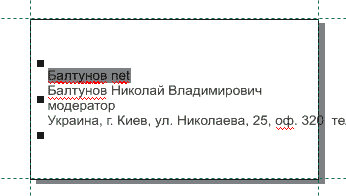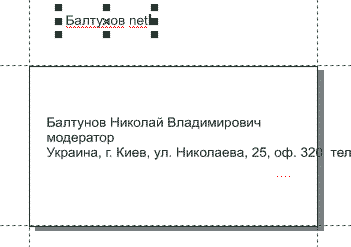Подготовка к работе.
Открываем CorelDRAW (можете вместо него воспользоваться другой программой например Microsoft Word, но лучше все-таки CorelDRAW). Задаем размер страницы 90Х50 (размер визитной карточки в мм):
Задаем направляющие по краям страницы, для этого делаем двойной щелчок мощью на линейке и в открывшемся окне Options раскрываем списки Document -> Guidelines находим пункт Presets и ставим галочку в пункте Page Borders:
Должна получится вот такая картина:
(предупреждаю: если у вас девятая версия CorelDRAW пропускайте этот шаг, у него в этом месте глюк) Набираем или копируем текст в CorelDRAW. Для этого воспользуемся инструментом Text (F8)
Если вы набираете текст в CorelDRAW то щелкните инструментом Text в любом месте страницы и приступайте к набору. Если вы набирали текст в сторонней программе, к примеру в Microsoft Word, скопируйте и вставьте текст в CorelDRAW следующим образом: так как и в случае набора текста непосредственно в CorelDRAW (описанным выше) щелкните инструментом Text в любом месте страницы (чтобы появился курсор ввода текста) и жмите сочетание клавиш Ctrl+v (вставить) либо через меню Edit/Paste (но не забывайте перед этим скопировать текст в Microsoft Word Ctrl+с), появится следующее окно:
Оставьте все как есть и жмите ОК (если такое окно не появилось не расстраивайтесь, главное чтоб текст вставился в CorelDRAW) Итак подготовка окончена приступаем к дизайну: Разбиваем текст на блоки (название фирмы или род деятельности, ИФО владельца визитки, должность, координаты) Делается это следующим образом, делаем двойной щелчок на тексте, автоматически включается инструмент Text и появляется курсор ввода текста, в том месте где был произведен щелчок (примечание если у вас инструмент Text уже включен, пропустите этот шаг):
Выделяем нужный нам фрагмент
и вырезаем его (Ctrl+х) затем поставив курсор ввода текста, в любом другом месте страницы, вставляем вырезанный нами текст (Ctrl+v):
И так со всем текстом фраза за фразой, пока не разобьем текст на нужные нам блоки. Если у вас каждый новый блок начинается с новой строки (как у меня) то разбиение делается проще: выделяем текст и жмем Ctrl+k или (если сочетание клавиш не сработает) выбираем из меню Arrange/Break Artistic Text:
Дальше делаем небольшой текстовый набросок визитки с учетом кегля (размера) шрифта:
Примечание: оранжевым указаны варианты кегля (размера) шрифта Не забывайте, что ФИО владельца – главная информация, за ней (по степени важности) идет название, вид деятельности фирмы и должность, а уж потом координаты. Не делайте шрифты сильно большими, это создаст неприятно ощущение тесноты в визитке:
|